用 vscode 快速比较代码差异的方法有三种:1.通过右键菜单选择“compare active file with…”或“compare with selected”来对比两个文件;2.使用内置 git 功能,在“git”侧边栏点击修改文件名即可查看改动对比视图,并支持撤销部分改动和选中区域高亮;3.在 git 仓库管理界面切换分支或查看提交历史,选择“compare with working tree”对比不同分支或提交间的代码差异。
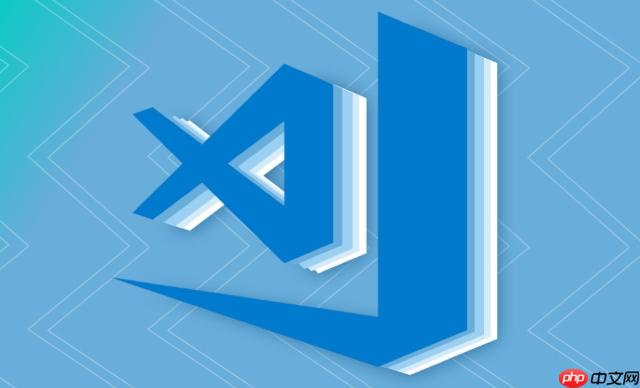
如果你想知道怎么用 VSCode 比较代码差异,其实它本身就有很实用的对比功能,不需要额外装插件也能搞定。下面这几个常用场景和操作方法,适合日常开发中快速定位改动、合并代码或者查看历史版本差异。

如何用 VSCode 快速比较两个文件
最直接的方法就是右键菜单。打开两个你想比较的文件,然后在其中一个文件的标签页上点击右键,选择“Compare Active File With…”,再选另一个文件,VSCode 就会自动打开一个对比视图。
你也可以用快捷方式:
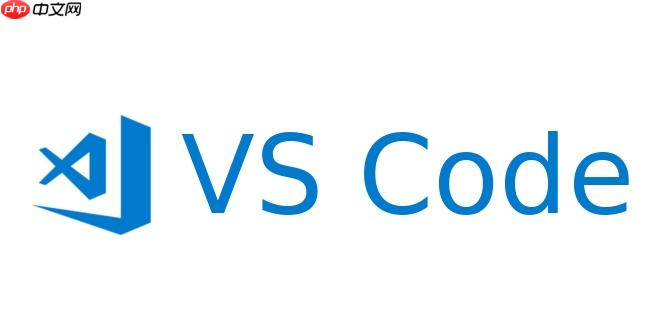
- 在资源管理器里,先选一个文件,然后右键选择“Compare with Selected”来对比两个文件。
- 或者直接拖动两个文件到编辑器两侧,自动进入对比模式。
这种方式适合临时比较本地文件,尤其是修改前后版本的差异。
使用内置 Git 功能查看代码改动
如果你在用 Git,VSCode 的 Git 插件已经帮你集成了差异查看功能。打开“Git”侧边栏,可以看到当前分支下所有被修改的文件。点击文件名,就会打开一个对比视图,左边是原始版本,右边是你当前的修改。
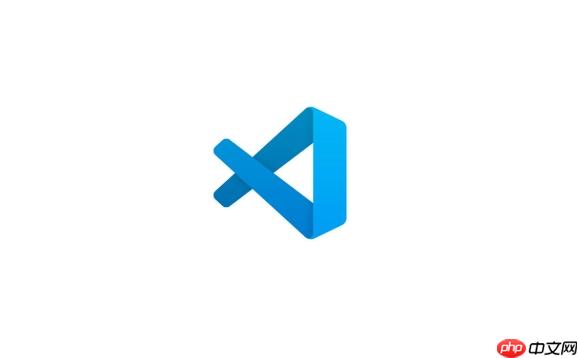
这里有几个小技巧:
- 点击“Discard Changes”可以快速撤销某一部分的改动。
- 如果只想看某一块代码的改动,可以用鼠标选中一段,VSCode 会只高亮显示那部分的变化。
- 还可以点击右上角的“…”菜单,选择“Open Changes with Diff Viewer”来更详细地查看。
这个功能在日常提交代码前检查改动非常有用,尤其适合多人协作项目。
比较不同分支或提交的历史差异
有时候你需要看的是不同分支之间的代码差异,或者某次提交前后的改动。这时候可以在“Git”侧边栏里点击“Changes”旁边的“…”按钮,选择“Open Repository”进入仓库管理界面。
然后你可以:
- 切换分支查看文件变化
- 在“history”里找到某次提交,点击后选择“Compare with Working Tree”来对比当前工作区和那次提交的代码
这个功能在排查 bug 或者合并分支前非常实用,能帮你快速定位哪些地方被改动过。
基本上就这些操作了。VSCode 的代码对比功能虽然看起来简单,但用好了能省不少时间。尤其是结合 Git 使用时,能让你更清楚地看到代码演变过程。有些功能虽然默认不显眼,但用几次就习惯了。


















